פרסומת
כשזה מגיע ל פיקוח על משאבי המערכת של ה- Mac שלך עקוב אחר שלטי החיוניות של ה- Mac שלך עם מסכי מערכת אלה של צד שלישישימושי כמו ש- Monitor Monitor של אפל הוא, ישנם יישומי ניטור רבים נוספים שנעשו על ידי מפתחים של צדדים שלישיים שיכולים להועיל למשתמש ה- Mac ההבחן. קרא עוד , תוכניות ותהליכים, ישנם טונות של אפליקציות חינמיות ומשלמות הזמינות עבור משתמשי OS X. אפשרות אחת קלה ופשוטה שכדאי לבדוק סימנים חיוניים.
לא רק VitalSigns חופשי, הוא גם ללא מודעות וללא מגבלות, ונראה שהוא מבטיח להישאר כך. זה גם קל להפליא להגדרה, וברגע שהוא פועל, הנתונים הסטטיסטיים העיקריים שהוא מספק יהיו במרחק לחיצה במרכז ההודעות שלך. עם זאת, זה תואם רק ל- OS X El Capitan.
כאשר אתה מוריד לראשונה את האפליקציה, הדבר הראשון שתרצה לעשות הוא להעביר את האפליקציה לתיקיית היישומים שלך. כשאתה משיק אותו לראשונה, הוא ייפתח לכרטיסיית הטמפרטורה שבה תוכל לפקח על טמפרטורת המעבד, בין היתר. אתה יכול גם להגדיר אותו להצגה בסלסיוס או בפרנהייט.
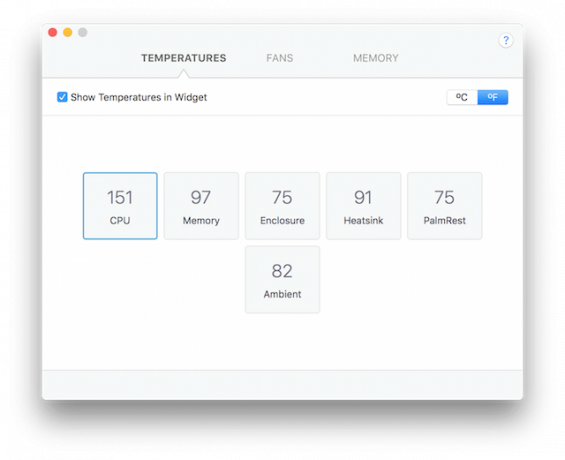
הלשונית הבאה תציג את המהירות בה המעריצים שלך רצים.
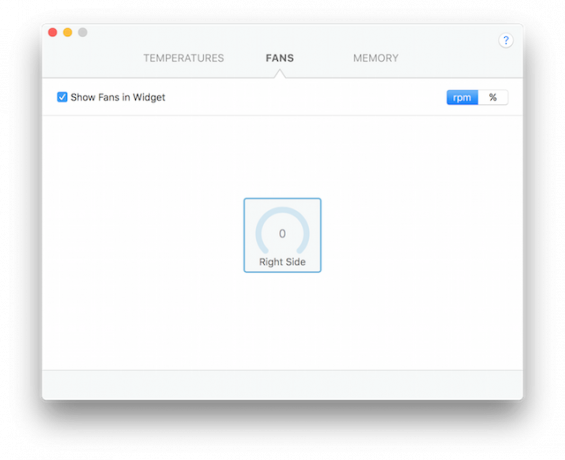
ולבסוף, הכרטיסייה האחרונה מציגה צג זיכרון RAM.
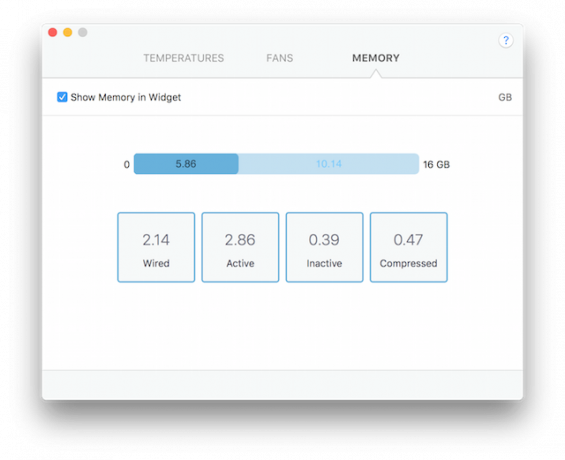
עבור כל אחת מהכרטיסיות הללו, וכל אחד מפריטי המשנה שבתוכן, אתה יכול לבחור אילו יופיעו במרכז ההודעות. עם זאת, הסטטיסטיקות לא יופיעו מרצונם. תצטרך להפעיל אותם.
אתה יכול לעשות זאת על ידי מעבר אל העדפות מערכת> תוספים. כאן תוכלו למצוא את VitalSigns רשומים ופשוט וודאו כי פריט התפריט "היום" מסומן.
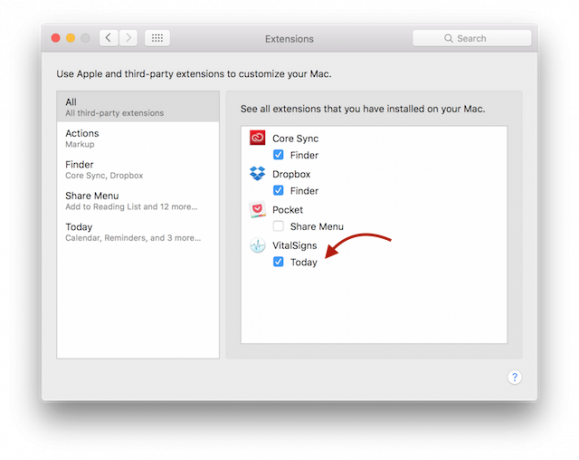 כעת כשאתה ניגש למרכז ההודעות שלך, תראה את הנתונים הסטטיסטיים שבחרת ברשימה.
כעת כשאתה ניגש למרכז ההודעות שלך, תראה את הנתונים הסטטיסטיים שבחרת ברשימה.
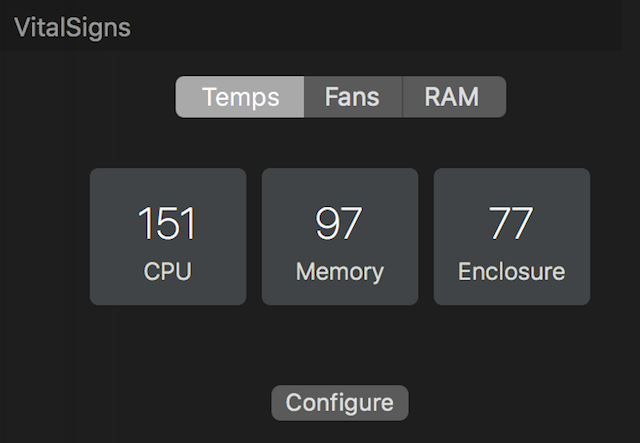
בהשוואה לאפליקציות ניטור אחרות, VitalSigns אולי מעט עצמות בר, אך אם אלה ההגדרות היחידות שמעסיקים אותך, זוהי אפשרות נקייה ונוחה לשימוש שתעשה כלי שימושי במחשבי ה- Mac שלך ארסנל.
כיצד אתה עוקב אחר משאבי המערכת של ה- Mac שלך? נודיע בתגובות.
ננסי היא סופרת ועורכת המתגוררת בוושינגטון הבירה. היא הייתה בעבר עורכת המזרח התיכון ב- The Next Web וכיום עובדת במכלול חשיבה מבוסס DC על תקשורת ומוצרי מדיה חברתית.